怎样删除桌面锁定的软件 Win10开机锁屏界面如何去掉
更新时间:2023-12-03 16:52:08作者:yang
Win10操作系统的开机锁屏界面对于一些用户来说可能并不是那么友好,特别是当桌面上出现了锁定的软件时,如何删除这些桌面锁定的软件呢?Win10系统提供了简便的方法来去除这些锁定界面,让用户能够更加方便地使用电脑。接下来我们将详细介绍一些解决方案,帮助大家轻松解决这个问题。无论您是新手还是经验丰富的用户,本文都将为您提供简单易懂的操作指南。让我们一起来了解如何去掉Win10开机锁屏界面上的桌面锁定软件。
具体步骤:
1.打开开始菜单,点击windows系统。运行。
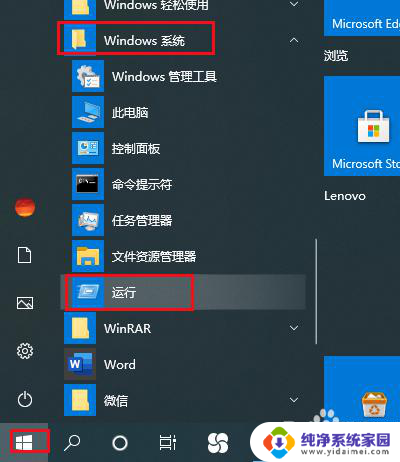
2.弹出对话框,输入gpedit.msc,点击确定。
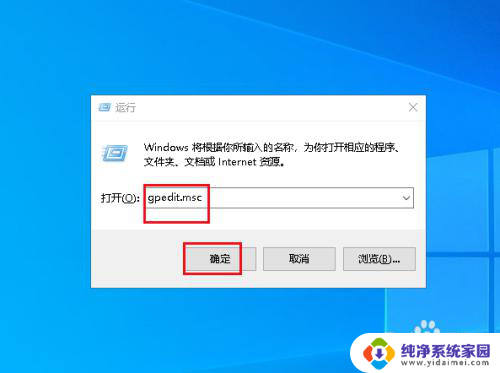
3.弹出对话框打开计算机配置、管理模板。
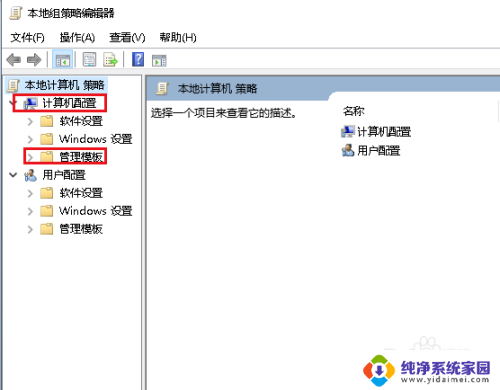
4.再打开控制面板。
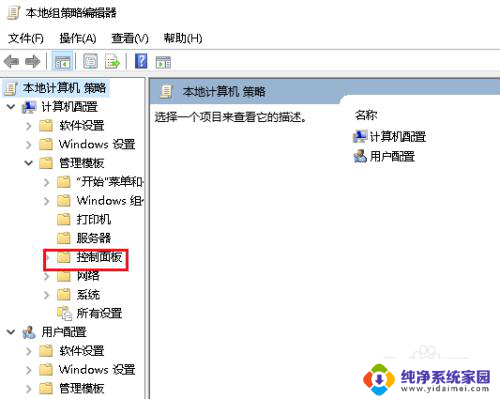
5.选中个性化。
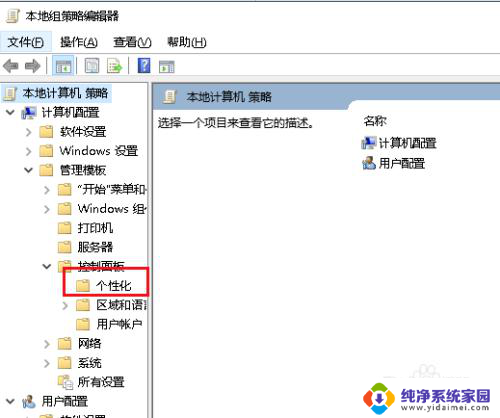
6.双击右侧的不显示锁屏。
7.弹出对话框,选择已启用。点击确定,设置完成。
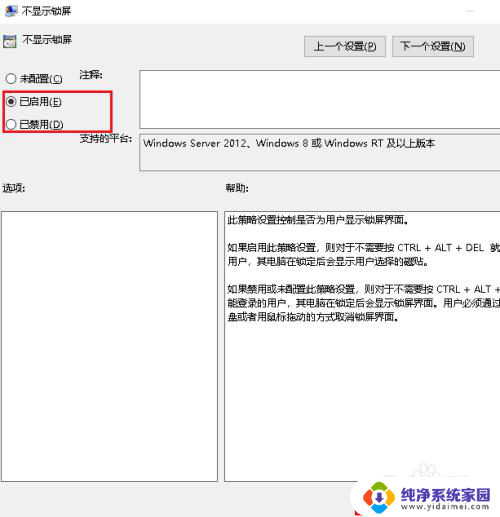
以上是如何删除桌面锁定软件的全部内容,需要的用户可以按照以上步骤进行操作,希望对大家有所帮助。
怎样删除桌面锁定的软件 Win10开机锁屏界面如何去掉相关教程
- 笔记本开机卡在锁屏界面 Win10开机后卡在锁屏界面怎么办
- 电脑屏锁怎么去除 win10取消锁屏界面的具体步骤
- win10开机锁屏怎么关闭 Win10如何关闭开机锁屏界面
- win10锁屏界面怎么关闭 Win10如何取消锁屏界面
- 怎么去掉桌面上的图标 Windows10怎样删除桌面图标
- win10怎么截图锁屏界面 如何在电脑上获取锁屏界面截图
- 电脑开机一直在锁屏界面是怎么回事 Win10如何关闭开机锁屏界面
- win10 图片设置为锁屏界面 Windows 10如何更改锁屏界面
- 如何设置电脑锁屏界面 Win10如何更改屏保界面和锁屏界面设置
- win10屏锁界面头像怎么设置 Windows 10锁屏界面设置教程
- 怎么查询电脑的dns地址 Win10如何查看本机的DNS地址
- 电脑怎么更改文件存储位置 win10默认文件存储位置如何更改
- win10恢复保留个人文件是什么文件 Win10重置此电脑会删除其他盘的数据吗
- win10怎么设置两个用户 Win10 如何添加多个本地账户
- 显示器尺寸在哪里看 win10显示器尺寸查看方法
- 打开卸载的软件 如何打开win10程序和功能窗口